
U ovom članku na instalaciju i upotrebu MUMU App Player na računaru za Android igre i druge poslove, funkcije i postavke emulatora, kao i na neke nijanse emulatora lansiranja, što može biti važno. To također može biti korisno: najbolji Android emulatora.
- Kako skinuti i instalirati Mumu App Player
- Koristeći Android Mumu App Player emulator
- Postavke i funkcije
- Mogući problemi u radu emulatora
- Video
Kako skinuti i instalirati Mumu App Player
Možete preuzeti Mumu App Player iz jednog od dva dostupna službene stranice - https://www.mumuglobal.com/ ili https://mumu.163.com/global/download/en/index.html. Nakon preuzimanja, pokrenite program za instalaciju, a zatim:- Karakteristike vašeg računara ili laptopa će se provjeriti. Ako postoje problemi koji ometaju lansiranje emulatora, od vas će biti ponuđena im popraviti. Glavna stvar je da se može spriječiti: invalid virtualizacije (VT-X, AMD-V) u BIOS-u / UEFI ili uključen Hyper-V komponente i Windows sandbox zbog učestalih problema - dalje u ovom materijalu.
- Ukoliko se ne nalaze pitanja kompatibilnosti, preuzimanje potrebne datoteke i njihova instalacija će biti pokrenuta. U isto vrijeme, to će biti predloženo da instalirate dodatne komponente za rad emulatora: Ja ne preporučujem skidanje oznake.
Nakon završetka procesa instalacije, Android emulator će biti spreman za lansiranje.
Igre u Android emulatoru Mumu App Player na računalu, postavke, brzine, funkcija
Nakon pokretanja Mumu App Player emulator, vidjet ćete uobičajene "desktop" Android verzija 6.0.1. Među instalirane aplikacije već imaju Play Market za preuzimanje igre (ali možete instalirati APK datoteke direktno iz Windowsa ili preuzimanjem ih emulator, datoteke aplikacije sami možete preuzeti metode iz ove instrukcije: kako skinuti APK igre i Android aplikacija) . Od onoga što je iznenađujuće velika u odnosu na druge emulatora - zaseban tabove za pokretanje aplikacija.
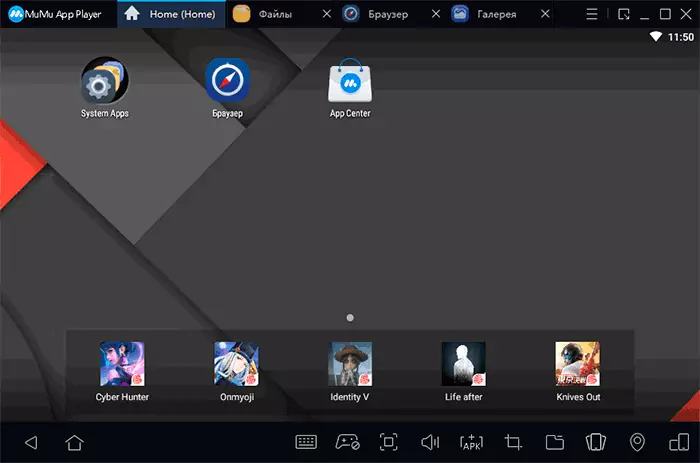
Uz veliku verovatnoću, odmah nakon instaliranja prave igre ili programa, možete početi reproducirati: Za mnoge popularne kontrolne postavke, podešavanja upravljanja su već postavljene: na primjer, nakon što započinju popularne strijelce kao što su PUBG ili Call of Duty Mobile, odmah ćete vidjeti tastere na ekranu. za kontrolu željenih elemenata.
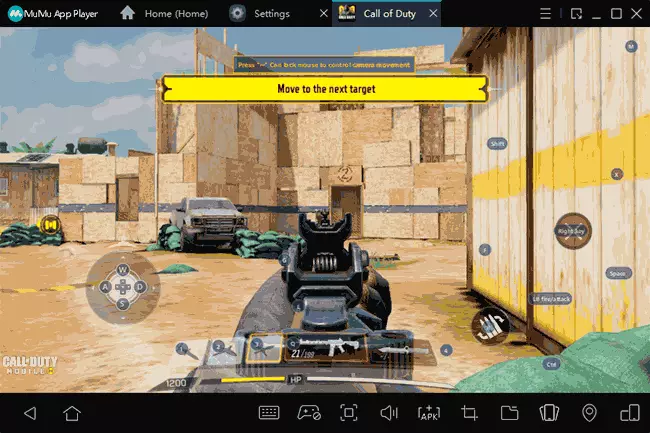
Naravno, kontrola u igrama od tastature i miša može se konfigurirati način na koji vam je potrebno za svaku igru posebno: Sve je to učinjeno u postavkama tastaturu na odgovarajuću ikonu u donjem panelu Android emulator i gamepads su podržan.
U mom test, samo su neke testirane igre radili potpuno pravilno (ali sam propustio one za koje je potrebna prijava putem Google Play, kao što mislim da je upotreba ličnih računa u emulatora nije najbolja ideja). Oni koji su počeli obavlja relativno brzo. Ali: Konkretno, na mom laptopu sa integrisanom grafikom, najbolji rezultati su pokazali Android emulator LDPlayer (također, za nekoga, to može biti važno da je na ruskom). Možda će nekome biti zanimljiv rezultat emulatora u Geekbench sa standardnim postavkama na laptopu sa 2-nuklearnim i5. U principu, prilično dobro, na nivou ne baš nove, ali vrhu pametnih telefona.
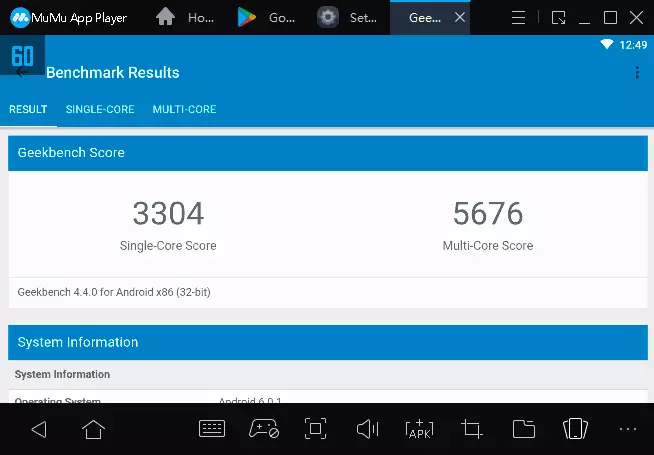
Postavke i funkcije
Na beginfully, preporučujem da se omogući ruski jezik operativnog sistema sučelja (pod uvjetom da engleski ne odgovara), izbor jezika će također utjecati na jeziku pokrenula igara:
- Idite na System aplikacije sekciji, odaberite Postavke.
- Idite na "Jezik i unos" iu stavku jezika, odaberite "ruski".
- Android OS interfejs će se mijenjati na ruski, a prekidač tastatura će izvesti istu kombinaciju tipki kao u Windowsima (u mom slučaju - Ctrl + Shift).
- Interfejs samog emulatora (postavke i drugi) nije dostupna na ruskom, barem u vrijeme pisanja trenutni pregled.
Zatim, preporučujem da idem u postavke MUMU App samog igrača (za ovo, kliknite na dugme na desnoj strani na vrhu i odaberite "Settings", tamo ćete pronaći sljedeće glavne parametre:
- Na kartici Basic. - Odaberite jezik, shortcuting tipke za brzo sakriti emulator (BOSS ključ), započeli automatsko čišćenje diska (Disk Cleanup) unutar emulator, Udruženje aplikacija datoteke APK i XAPK sa emulator (tako da kada ih otvorite u Windows, oni se automatski instalira u emulatoru) i omogućiti root dozvole (Enable root dozvola).
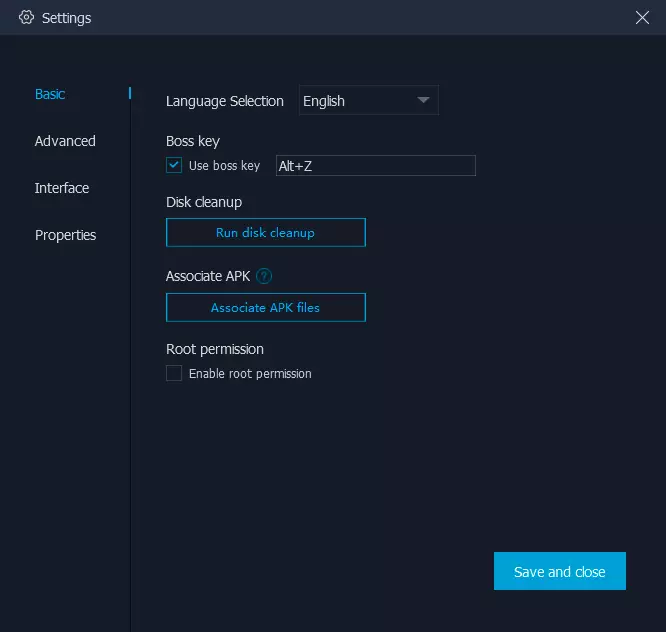
- Tab napredan - Izbor režima rada grafike (brzina i DirectX modu ili kompatibilnost i OpenGL), parametri učinka (odaberite broj jezgara procesora i količina RAM-a). Ubrzanje crtanje grafike (Rendering ubrzanje).
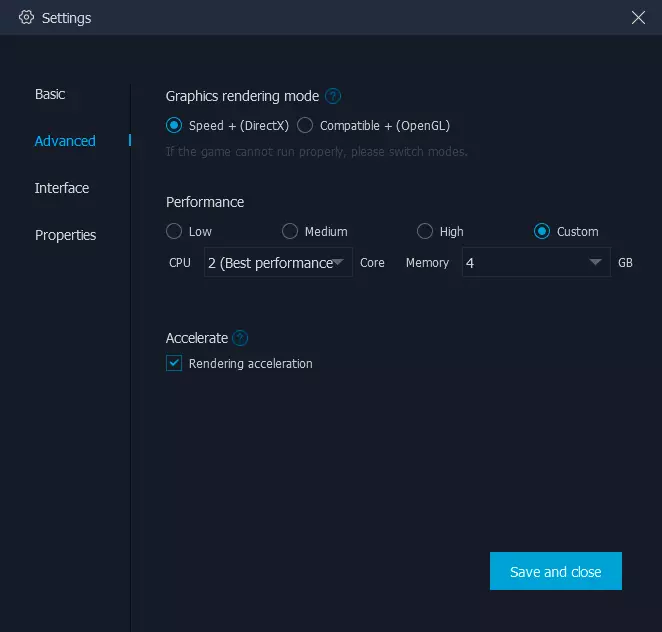
- Sučelje. - Rezolucija prozora emulatora, FPS limit (to može biti korisno na slab PC - ako postavite FPS biti 30, po osjećanja, sve može početi raditi brže nego kada se instalira 60 i frekvencija okvira skakanje), osvjetljenje emulator ekrana.
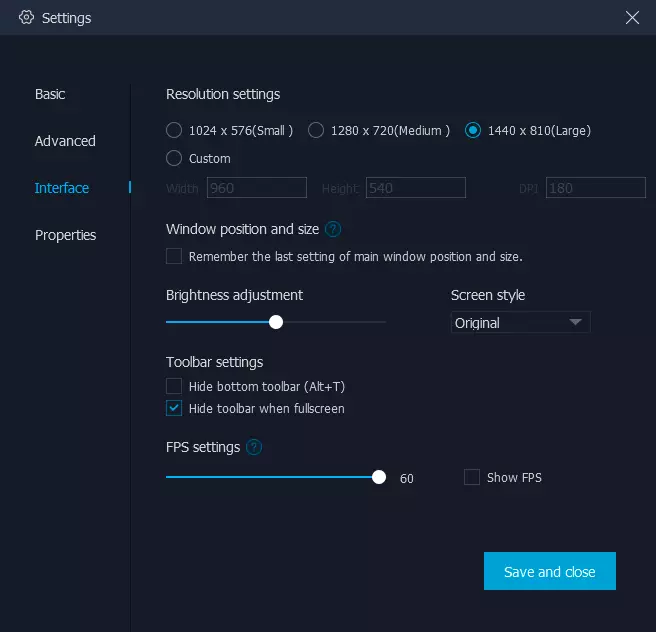
U donjem panelu emulatora, možete pronaći prethodno navedene tipke za kontrolu konfigurirati sa tastature i miša, gamepad, instalirati APK ili otvoriti zajednički folder sa računarom (pohranjeni u "dokumenti"), simulirajući uređaj za udarati i postavljanje lokacije, mijenja u orijentaciji ekrana emulatora.
Mogućih problema prilikom instalacije, pokretanje i rad MUMU App Player
Prvo, o problemima sa kojima možete naići ako emulator uspješno je započela:- Podešavanja jezika u Android može biti poništena kada ponovo pokrene.
- Neke igre odleti bez bilo kakvu grešku, nisu svi APK uspješno instaliran. Iako je prema mišljenja drugih korisnika, imaju iste igre posao, pa možda je problem lokalne.
Sljedeći - u slučaju da emulator nije instaliran ili počne nakon instalacije:
- Ako imate Windows 10, budite sigurni da idemo u Control Panel - Programi i komponente - omogućiti i onemogućiti Windows komponenti. Pobrinite se da Hyper-V poena sandbox su isključeni. Ako ne, onemogućiti i budite sigurni da ponovo nakon uklanjanja. Osim toga, način opisao mene za pokretanje Android emulatora bez isključivanja ovih komponenti u slučaju ovog emulator ne radi.
- Pobrinite se da je virtualizacija omogućena u BIOS / UEFI računalo. Obično se funkcija zove Intel Virtualization Technology, VT-X, AMD-V i nalazi se na kartici Advanced. Opširnije: Kako omogućiti virtualizacije na računaru ili Windows 10, 8,1 i Windows 7 laptop.
- Ako emulator visi kada se instalira, pobrinite se da je firewall vašeg treće strane antivirusni ili ne blokira pristup instalatera na Internet (ili privremeno isključite funkcije firewall).
- Ako emulator visi na start-up, na komandnoj liniji u ime administratora, unesite bcdedit / Set HypervisorlaunchType OFF naredba (pritiskom na ENTER) i ponovo pokrenite računalo.
Video demonstracija rada
Kao rezultat toga, posebno u testu, emulator Android Mumu App Player nije bio najstabilniji ili najbrže, on osvaja Nox App Player u mom slučaju i LDPlayer ranije spomenuo. Ali je moguće da se u vašem slučaju slika će biti drugačiji.
